|
|
|
|
В начале моей деятельности в качестве доморощенного вебмастера, мне неоднократно приходилось сталкиваться с проблемой создания форм для моих сайтов, это и обратная связь и оставить отзыв и другое. Это было очень давно и я ещё не очень хорошо знал РНР и поступал следующим образом: брал проверенную, работающую форму и подгонял её под свои нужды. Позже начал пользоваться программкой, она на лету делала формы любой сложности, но имела два недостатка - формы были на флеш + РНР, что не всегда удобно и были проблемы с путями. А вот недавно наткнулся на онлайн конструктор форм обратной связи, да где ж он был когда я по несколько часов переделывал ту злощастную форму под свои нужды.
Настройки программы IrfanView, Просмотр
Продолжаем настраивать программу IrfanView.
"Включить управление цветом": некоторые файлы JPG и TIF сохраняются со встроенным цветовым профилем, эта галочка - для применения таких профилей. Можно взять текущий профиль монитора из параметров экрана Windows или выбрать другой файл ICC(ICM).
Если включить "Применять и к файлам без встроенного цветового профиля", управление цветом будет применяться для ВСЕХ (!) открываемых изображений, что намного замедляет их загрузку.
Для изображений без встроенного цветового профиля можно задать (выбрать) ICC/ICM профиль ввода. По умолчанию - sRGB.
Профиль можно применять к исходным цветам только если установлен модуль LCMS.
Примечание: цветовые профили намного замедляют загрузку изображений.
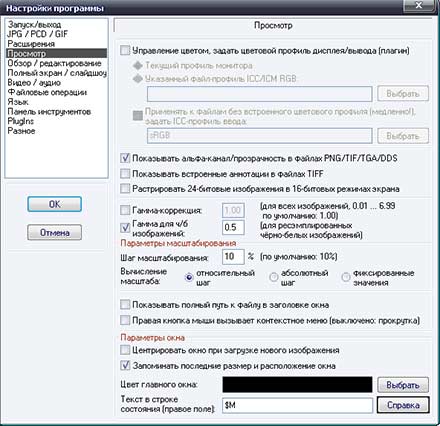
"Показывать альфа-канал/прозрачность в файлах PNG/TIF/TGA/DDS": Некоторые PNG, TGA и DDS сохраняются с прозрачным цветом или альфа-каналом. На таких изображениях области прозрачного цвета будут в этом случае показаны цветом главного окна IrfanView.
"Показывать встроенные аннотации в файлах TIF": Для TIF, созданных в Wang/Kodak Imaging: встроенные в них текстовые аннотации можно показывать на изображении.
"Растрировать 24-битрные изображения в 16-битовых режимах экрана": Поставьте эту галочку для улучшения вида полноцветных изображений, если режим экрана Windows - 65536 цветов.
"Гамма-коррекция": Можно включить для регулировки интенсивности каждого открываемого изображения. Её исходное значение = 1.00 (без изменений), а диапазон изменения - от 0.01 (очень темное) до 6.99 (очень яркое). Гамма-коррекция удобна для просмотра серий фото с разными экспозициями. Она особенно полезна на ноутбуках, снижающих яркость экрана для экономии заряда батареи. При уровне гамма-коррекции выше 1.00 изображения будут все равно видны с их реальной яркостью.
"Гамма-коррекция для ч/б изображений" включена по умолчанию для настройки интенсивности передискретизированных черно-белых изображений. Исходное значение = 0.50 (темное), диапазон изменения - от 0.01 до 6.99.
Шаг масштабирования задает коэффициент или величину увеличения и уменьшения. По умолчанию он = 10% на каждый шаг изменения масштаба изображения. Для его изменения введите в поле нужное значение.
"Вычисление масштаба" задает метод расчета масштаба. Относительный: масштаб рассчитывается умножением предыдущего(текущего) размера, на шаг масштабирования; Абсолютный: масштаб вычисляется добавлением абсолютного шага масштабирования к текущему значению; Фиксированный: значения масштаба берутся из таблицы общепринятых (популярных) масштабов.
"Показывать полный путь к файлу в заголовке окна": Включите, если хотите видеть полный путь к файлу (включая диск и папки) в заголовке главного окна. Иначе отображается только имя файла с расширением (по умолчанию).
"Вызов контекстного меню правой кнопкой мышки": Правую кнопку мышки можно использовать для прокрутки (по умолчанию) или вызова контекстного меню.
Следующая галочка - "Центрировать окно при загрузке нового изображения". Поставьте ее, и каждая новая картинка будет открываться в центре экрана.
Следующая галочка - "Запоминать последние размер и положение окна". Если ее поставить, окно с картинкой будет открываться в том месте экрана, где оно было закрыто. Работает только при просмотре в режимах 'Подгонять все изображения под размер окна' и 'Не подгонять ничего'.
"Цвет главного окна" позволяет задать цвет фона главного окна IrfanView. Можно выбрать любой цвет. Изначально он черный.
|